Android 6.0 متطلبات الخطمي. تحديد الوضع الهادئ والصمت. إدراج التلقائي لوضع الصمت
في هذه المقالة، سننظر إلى الإعدادات الأساسية للجهاز، وسوف نجعل مراجعة أندرويد 6.0 الخطمي، بمزيد من التفاصيل نحلل الابتكارات والميزات الذكية. وفي نهاية المقال، أخبرني كيف أتعامل مع إخطارات الوسواس من التطبيقات والألعاب.
التشغيل نظام الاندرويد تم إصدار 6.0 Marshmallow مرة أخرى في أكتوبر 2015 وبدأت في الحصول على زخم. حتى الآن، يتم استخدام 30٪ من جميع مستخدمي أجهزة Android من قبل ذلك.
في المؤتمر الصيفي، أعلنت Google الإصدار السابع من نظام Nougat - تم إصدار أحد الإصدارات الأخيرة في 22 أغسطس 2016. في يناير 2017، أقل من 1٪ من المستخدمين هم مالكو هذا الإصدار. يتم تقديم المزيد من التفاصيل في الجدول وعلى الرسم البياني أدناه.
نسخة أندرويد وحصتها في العالم
منذ اليوم استخدام معظم المستخدمين بالضبط الإصدار والتعديلات Android 6.0، ستكون حول إعداد وظائف مفيدة.
نظرة عامة Android 6.0 الخطمي. كيفية إعداد Android 6.0
يمكنك الضغط على الإعدادات لخفض الستار والنقر فوق أيقونة التروس أو فتح قائمة التطبيق والعثور على هذا العنصر هناك. تنقسم الإعدادات الأساسية للهاتف الذكي إلى 4 نقاط مشتركة، وإخلاص عن كل منها:
- الشبكات اللاسلكية - إعداد Wi-Fiونقاط الوصول و شبكة الجوال لنقل البيانات وبلوتوث.
هناك خيار رائع. واي فاي مباشرة - تضمينه ينشط التكنولوجيا التي ستجد عددا من الأجهزة بدعم لهذه الوظيفة وسوف تسمح لك بالاتصال بها دون استخدام جهاز التوجيه؛ - الجهاز - إعدادات الشاشة التي تم جمعها، العرض، الخطوط، وضع السكون، الأصوات نغمات الرنين، تكوين التطبيق، البطاريات، الذاكرة؛
- بيانات شخصية - حساباتالوصول إليها، تكوين أمان الجهاز. سيكون الكثيرون مفيدة ميزة الذكية قفل ( الحظر الذكي) - يمكنك العثور عليه في نقطة الأمان في القسم « بيانات شخصية « وبعد التنشيط هذا النظام يتيح لك إزالة القفل تلقائيا في ظروف معينة. على سبيل المثال، عندما يكون الهاتف الذكي معك، يتعرف على وجهك، في مكان محدد (المنزل أو العمل) أو متصل بجهاز Bluetooth الشخصي الخاص بك؛
- النظام - معلومات حول إصدار نظام التشغيل وتحديث البرامج وحالة الجهاز واستخدام البطارية والإصدار الأساسي والبرامج الثابتة، يتم وصف جميع النقاط الفنية بالتفصيل في هذه الفقرة؛
الإعدادات هي مجموعة ضخمة لكل ذوق، فهي مقسمة إلى 22 أقساما. يستخدم العديد من المستخدمين الذين ليسوا السنة الأولى أندرويد، الموجهة بجرأة في جميع التفاصيل الدقيقة، والابتكارات لا تسبب صعوبات خاصة بين حاملي الهاتف.
مع الإعدادات، كل شيء واضح نسبيا وغالبا ما لا يسبب التكوين صعوبات خاصة، ولكن ليس كل المستخدمين يعرفون عن الميزات والبطاطا الجديدة.
النظر في نصائح حول تكوين Android 6.0 والابتكارات في Android 6+
الآن على الصنبور هو الأكثر ترقدا والمتوقع من خلال العديد من الميزات الجديدة في هواتفك الذكية.
الآن على الصنبور في الروبوت
الآن على التطبيق المدمج في التطبيق - مساعد جوجل الظاهري. يمكن استدعاء في أي وقت من خلال الضغط على زر الصفحة الرئيسية على الجهاز. الميزة الأساسية - يطالب الإخراج على شاشة الهاتف الذكي اعتمادا على المعلومات التي تعرضها. يمكن تنشيطه حتى عن طريق قيادة حوار في اتصال.
على سبيل المثال، إذا قمت بتنشيط الوظيفة عند عرض مقطورة أفلام جديدة أو إعلانها - سيتم عرض المعلومات على الشاشة التي ستكون فيها السينما وما الوقت ستكون هناك جلسات ومراجعات والتقييم. عند عرض السلع والخدمات المختلفة - سنرى المعلومات التي يمكن شراؤها. ملائم؟ بالتاكيد.
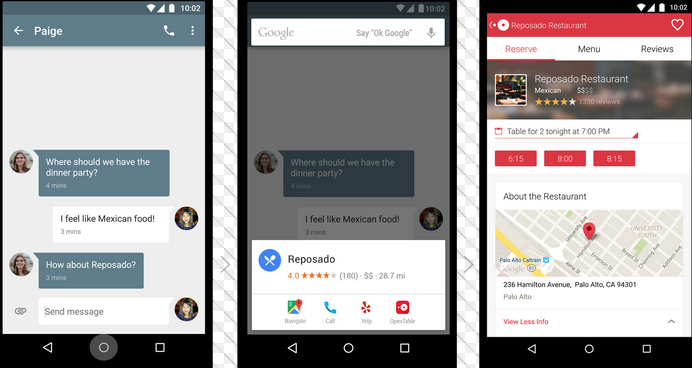
جوجل الان. يراقب حركاته.
كيفية تعطيل Google الآن على الصنبور في Android
مثل كل ابتكارات الآن، ستكون الاختبار وتحديثها مرارا وتكرارا، ستحتاج إلى وقت أن التطبيق أصبح مألوف للمستخدمين، لأولئك الذين يرغبون في القيام به دون الابتكارات. من أجل تعطيل الوظيفة، افتح الإعدادات، ابحث عنه. « إعدادات جوجل« ثم "البحث والنصائح"، انقر فوق تبديل "الآن على الصنبور" وجاهز. الآن الحفاظ على زر "المنزل" سوف يفتح جوجل الآن كان في الإصدارات السابقة ذكري المظهر. وبالمثل، يتم تشغيل الوظيفة.
لوحة الإعدادات السريعة في Android 6.0
عند تخفيض الستائر - نرى نافذة الإعدادات السريعة مع الرموز للوصول إلى أكثر الميزات والتطبيقات المستخدمة بشكل متكرر. بشكل افتراضي، هناك أيقونات والوصول إلى Wi-Fi، مصباح يدوي، تشغيل وضع الطيران، خدمة Bluetooth، تكوين أجهزة الإنذار وما إلى ذلك. يمكن تكوين القائمة حسب ذوقك. للقيام بذلك، قم بخفض الستار، أو تنفق مرتين من لوحة الإخطارات إلى الأسفل. في النافذة التي تظهر، اضغط على العتاد والدخول في لوحة التحكم نظام موالف UI..
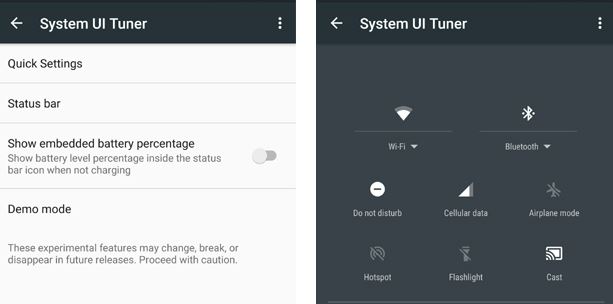
أضف الوظائف المستخدمة بشكل متكرر للحصول على أسرع الوصول إليها. لمستخدمي Android بشدة، قد تبدو جميع إعدادات الهاتف قليلا. حتى أكثر مرونة وضبط عميق ممكن مع تطبيق لجهة خارجية، مثل الإعدادات السريعة المخصصة. تشمل إمكانيات البرنامج إعداد مكونات النظام وألواح العرض وغيرها من الأشياء.
قم بتثبيت واستخدام تطبيقات الطرف الثالث للعمل مع النظام فقط على مسؤوليتك الخاصة، فمن المستحسن فقط معرفة المستخدمين.
كيفية إعداد مستوى الصوت، التحكم في مستوى الصوت في Android 6
نظام الخطمي المنقح تماما وحدة التحكم في مستوى الصوت. يعمل التعديل مع العقل والتغييرات اعتمادا على التطبيق الذي يعمل في الوقت الحالي، عند الاستماع إلى الموسيقى - الموسيقى، عند إعداد المنبه - جهارة المنبه. بالنقر فوق الزر "تعديل وحدة التخزين" - تفتح النافذة المنبثقة مع شريط التمرير، انقر فوق السهم الأيمن - تفتح النافذة مع المنظمين الآخرين. يمكنك ضبط حجم المكالمات بشكل منفصل، ساعة منبه، الإخطارات، الموسيقى.
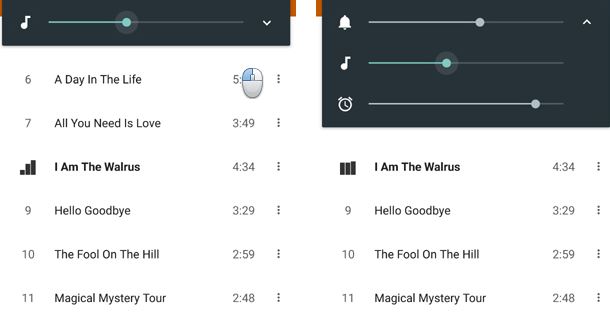
حجم في Android 6
إنشاء نظام هادئ وصمت
في الحياة، هناك في كثير من الأحيان المواقف عندما يكون من الضروري أن تغرق جميع الأصوات تماما، حتى الاهتزاز، لأنه في غرفة هادئة، حتى أنها مسموعة تماما. في Android 6، تم الانتهاء من وضع "عدم الإزعاج" وضع اللمسات الأخيرة عند حاجة الصمت المطلق - تمكين هذا الوضع في لوحة الإعدادات السريعة.
الطريقة الثانية لتشغيل الوضع هي كما يلي: اضغط على أزرار مستوى الصوت أسفل، أو احصل عليه حتى لا يتم تشغيل وضع "الاهتزاز". ثم قم بإزالة إصبعك وانقر مرة أخرى. سيبقى الوصول إلى الصوت فقط عند الإنذار.
يمكنك تعميقها في وضع "عدم إزعاج" مزيد من التكوين وترك الأصوات تطبيقات منفصلة، على سبيل المثال، في رسول أو بريد البريدوبعد يؤدي تكوين الوضع التلقائي بشكل منفصل في الوضع، من المفيد لكل شخص لديه وظيفة هادئة - اضبط الطاقة وإيقافها جميع الأصوات بنفسك.
تثبيت وتكوين الأولويات
بالإضافة إلى العنصر السابق، يتم تكوين وضع الأولوية بشكل منفصل، قد تنتظر رسالة مهمة أو مكالمة. إما أن تظل دائما على اتصال دائما مع أولياء الأمور أو الأطفال، زملاء العمل. في وضع تكوين "عدم إزعاج" الوضع، هناك خيار "مهم فقط". هناك قائمة بالإخطارات التي يمكن أن تزعجك في أي وقت، حتى مع نظام هادئ نشط.
تثبيت وتكوين الإخطارات وتطبيقات الإعداد
تعد مشكلة معظم التطبيقات والألعاب لنظام Android بإخطارات بإخبار الأخبار والإعلانات والتحديثات وغيرها من المعلومات غير الضرورية وغير الضرورية. في الإصدارات الجديدة من البرامج الثابتة، بدءا بالفعل من الإصدار 4 من النظام، من الممكن تعطيل إخطارات الهوس. للقيام بذلك، في قسم "الإعدادات"، حدد الأصوات والإشعارات، وإخطارات التطبيقات. اختر تطبيقات مملة من القائمة وإخطارات قطع الاتصال. وعلى العكس من ذلك، يمكن إجراء الإخطارات مهمة، ثم سيتم عرضها حتى مع وضع "عدم إزعاج".
يسعدني في موضوع التحكم في التطبيقات وتكوينها، يمكنك معرفة تفاصيل حقوق الوصول من البرنامج الفردي. فتح قسم "التطبيقات" في الإعدادات وتحديد الأداة المساعدة التي يمكنك عرض معلومات مفصلة: استخدام البطارية، المعالج، ذاكرة الوصول العشوائيالوصول إلى البيانات الشخصية وشبكات البيانات.
العمل مع البيانات النصية والنص في Android 6.0 Marshmallow
اختيار النص والمزيد من العمل معه أصبح أكثر ملاءمة وأسهل. بالإضافة إلى ذلك، يمكن أن يتفاعل العمل مع برامج نوع المترجمين في الطرف الثالث المعروفين (على سبيل المثال ترجمة Google) و Wikipedia، فإنها تتفاعل بالفعل مع وظائف نظام التشغيل الجديدة. حدد نص داخل التطبيق، ستظهر نافذة مع الترجمة أو معلومات موجزة من موسوعة الموسوعة.
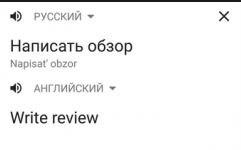
العمل مع النص في Android 6.0 Marshmallow
نأمل أن ساعدت هذه المقالة في معرفة كيفية تكوين نظام Android 6.0 Marshmallow، وضبط أوضاع الصوت وإعداد التطبيقات لنفسك.
نحن نقدم للحصول على معرفة وعرض مراجعة مفصلة Android 6.0 Marshmallow:
21 أكتوبر، الأربعاء
عندما قام Android بتحديث Lollipop 5.0، رأينا جميعا أن المحاور يمكن أن تبدو أنيقة. تصميم المواد، الذي جاء مع "خمسة"، وتستمر الآن في التطور. في Marshmallow 6.0 Android لم تبدو مختلفة - الفرق بين 5.0 و 6.0، بالطبع، هو، لكنها ليست واضحة، كما كان kitkat مع مصاصة. لكن الكثير من الأشياء تغيرت داخل النظام نفسه. ما بالضبط - أكثر ومناقشة.
تأتي تطبيقات التحميل في Android 6.0 الآن - تسعى البرامج بشكل جميل إلى فتح من الرموز، بغض النظر عن المكان الذي توجد فيه على سطح المكتب. على القائمة التطبيقات المثبتة كل شيء مختلف أيضا: الآن، بدلا من التقليب عدة صفحات قائمة بحثا عن البرنامج المطلوب، يمكنك ببساطة التمرير القائمة. هذا الجديد ميزات أندرويد 6.0 في البداية قد تبدو غير مريحة: قبل، حددنا، كنت تعرف تماما عن صفحة القائمة التي تحتاج إلى الطيران لبدء التطبيق - والكثير منها تلقائيا، دون تفكير - الآن عليك أن تضع قائمة التمرير السريع ومحاولة الوصول إلى الرمز المطلوب من الأوقات الأولى.
لا يمكنك البحث عن وقت طويل، يمكنك استخدام التطبيقات المستخدمة بشكل متكرر على سطح المكتب الخاص بك، وتقدم، وتقدم لهم في مجلدات أو وضع الحاجيات - سوف تخبرك، وسوف تكون على حق. لكن Google تقدم أيضا بالطريقة الثالثة: الآن ستعلق البرامج الأربعة الأكثر استخداما في كتلة منفصلة في قائمة التطبيق. لذلك للتحدث، قائمة الوصول السريع. قد يتغير الإجراء الخاص بالبرامج في هذا "Four" و "تكوين" ليس فقط على أساس عدد المرات التي تستخدم فيها تطبيق معين، ولكن حتى عندما تفضل استخدامها. وبالتالي، إذا كان الهاتف الذكي / الجهاز اللوحي في يديك ليس فقط لفحص الشبكات والألعاب الاجتماعية فقط، ويعيشك مع الأداة الخاصة بك على جدول زمني - على Mon-CP-PT الذهاب إلى الركض الصباحي، فأنت تقرأ الكتب يوم السبت، وأنت تفضل الاستماع يوم الأحد في أيام الأحد يوم الأحد في SoundCloud - سيعتبر النظام في الاعتبار، وفي كاب قائمة التطبيقات في كل يوم سيبدو مختلفا.
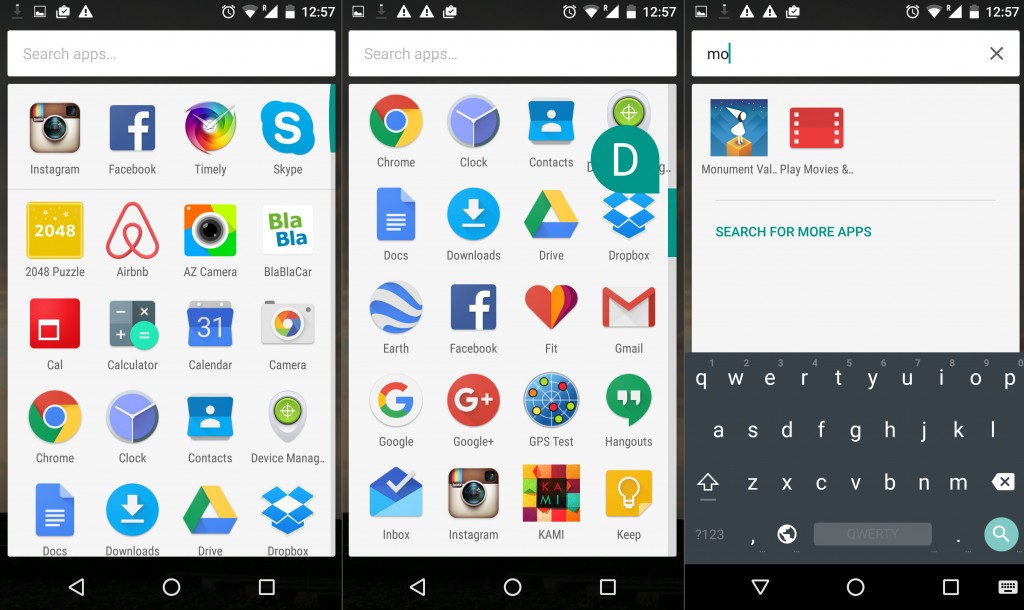
بالإضافة إلى ذلك، يمكن البحث عن التطبيقات في هذه القائمة بمؤشر أبجدي: إذا قمت بالتمرير، والالتزام بالحافة اليمنى للعرض، راجع الأبجدية. عندما تكون التطبيقات حقا الكثير، يمكن أن يكون الخيار مفيدا. على الرغم من أن أسهل طريقة للنظر البرنامج اللازمباستخدام سلسلة بحث موجودة في نفس القائمة أعلى البرامج الأربعة المفضلة. ابدأ في إدخال اسم - سيجد النظام البرنامج المطلوب في قائمة تثبيته أو في تطبيقات جوجل.إذا فجأة فقد مفقود على جهازك.
اخر: نسخة جديدة يوفر Android لحذف التطبيقات مباشرة من سطح المكتب. أذكر، في الإصدارات السابقة، يمكن لنظام التشغيل تنظيف سطح المكتب فقط من الرموز، وكان بإزالة التطبيقات ممكنة فقط من القائمة. الآن، عند الاحتفاظ بالأيقونة، يمكنك اختيار خيار الإزالة - أيقونة أو تطبيق فقط على هذا النحو.
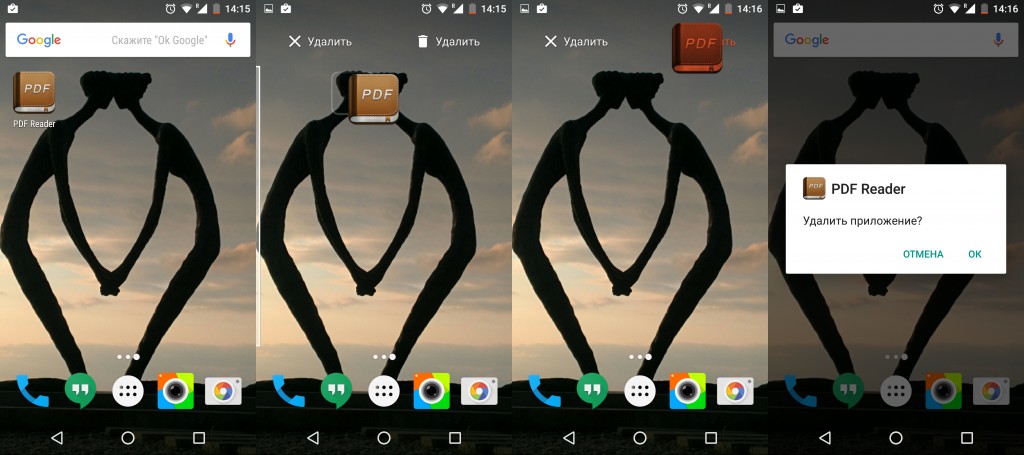
إشعارات
هذا هو ما، وتحديث هذه القائمة لا يزال في مصاصة Android محرجة من قبل العديد من المستخدمين. والحقيقة هي أن القائمة التي تتيح لك إعطاء الأولوية لبعض التطبيقات لإعلامك بالتحديثات في الواقع، وكان عدد قليل من الناس مفيدة - لقد تم ذلك، ربما، مع أفضل دوافع، ولكن لم تبدو مثل شيء عملي. الآن، في حين في قائمة الإعدادات السريعة، يحتوي "المكونات" على كل فرصة لتصبح مفيدة.
يحتوي الوضع "لا تزعج" في Android الجديد ثلاثة أشكال: "صمت كامل"، "ساعة منبه فقط" و "مهمة فقط"، والتي تحدد متى والتطبيقات التي يمكن أن تسهل عليك. يمكنك تكوين كل رسم بياني في Android 6.0، يمكنك الوصول إلى التفاصيل بدقة، وهذه هي النقطة الثانية التي تجعل Marshmallow Marshmallow تقريبا نظام التشغيل الشخصي. معدل:
"الصمت التام." تعطيل جميع الإشارات، بما في ذلك إشارات الاهتزاز والضوء، لا يزال رقم هاتفك متاحا، فقط حول ما يمكنك معرفة ما إذا كان يمكنك معرفة النظر بلا كلل في شاشة عرض الهاتف الذكي الأسود مكالمة واردةوبعد كما هو الحال في قائمتين أخريين، يمكنك ضبط وقت التعطيل "حتى أعطيت" أو إعداد الوقت بالضبط تصرفات النظام "الهادئ".
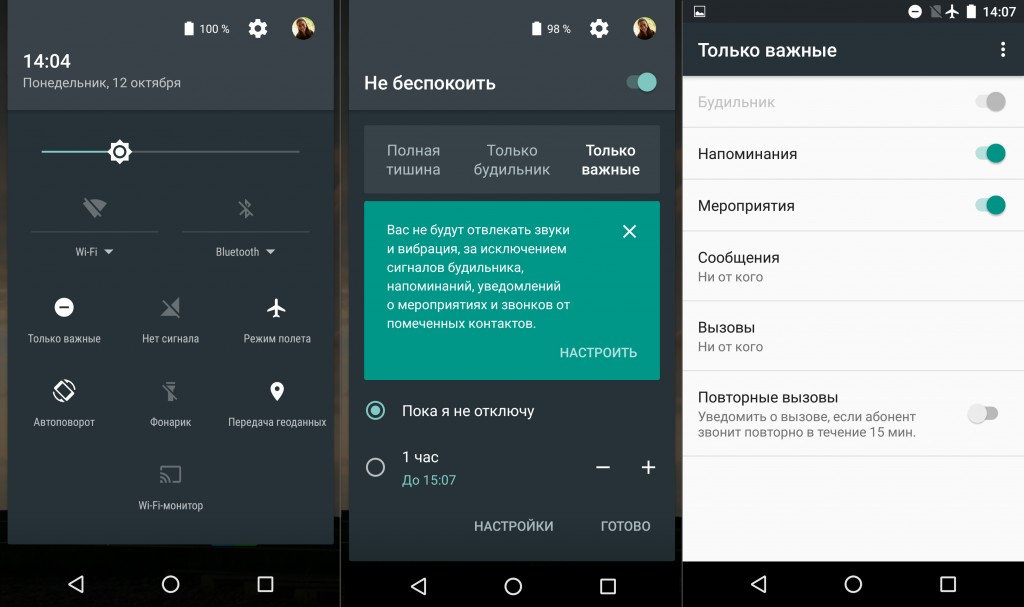
نقر "إعداد" - "مهم فقط". في هذه القائمة الروبوت الجديد، يمكنك تعيين استثناءات: ما هي التطبيقات في هذا الوضع يمكن الإبلاغ عنها لك. المنبه، تذكير، الأحداث يمكن أن تكون على في القائمة نفسها، هناك عنصر "مكالمات متكررة"، عند تنشيطها والتي حتى مع الإعدادات الأكثر صرامة "لا تزعج"، سوف تعني مكالمة واردةإذا كان مشترك الفقر الذي حاول الوصول إليه، فاكسبت اثنين أو أكثر في آخر 15 دقيقة. جيد جدا: ماذا لو كان هناك شيء مهم للغاية؟
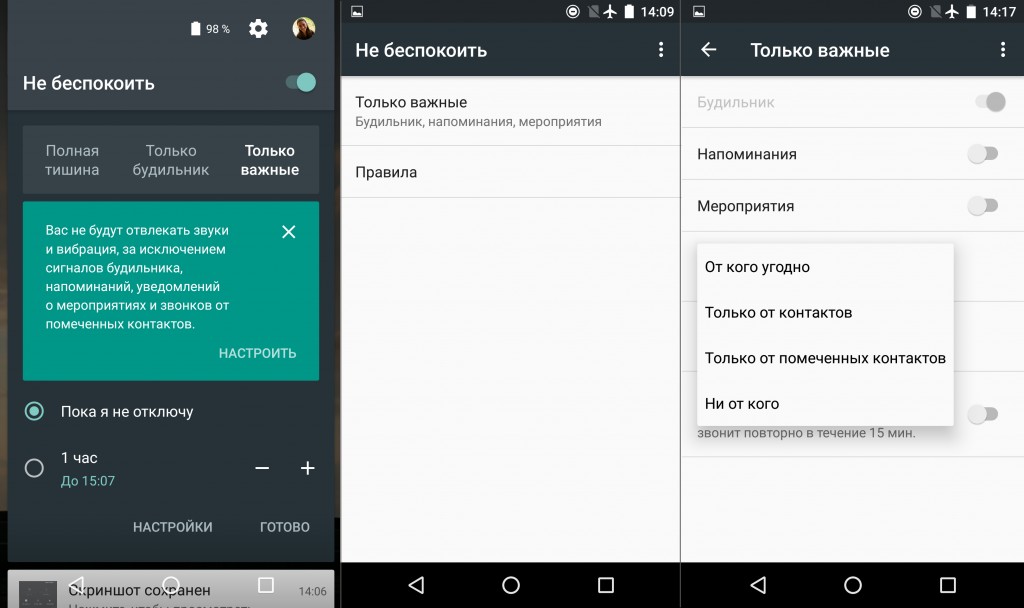
على الفور هناك عنصر "قواعد"، موجهة على أولئك الذين يعيشون في جدول ولا يعرفون بالضبط ما سيكون مشغولا الثلاثاء المقبل في الساعة 19:00. في "القواعد"، يمكنك إنشاء أو استخدام القالب لتنشيط وضع "الصمت" في يوم محدد ووقت محدد تلقائيا. على سبيل المثال، فأنت تريد منك أن تشعر بالانزعاج في المساء في أيام الأسبوع من الساعة 22:00 إلى الساعة 07:00 في اليوم التالي (باستثناء إشارة الإنذار، دعنا نقول). وهنا أنت - من فضلك - النوم بهدوء، ووضع الهاتف الذكي بعيدا عن السرير.
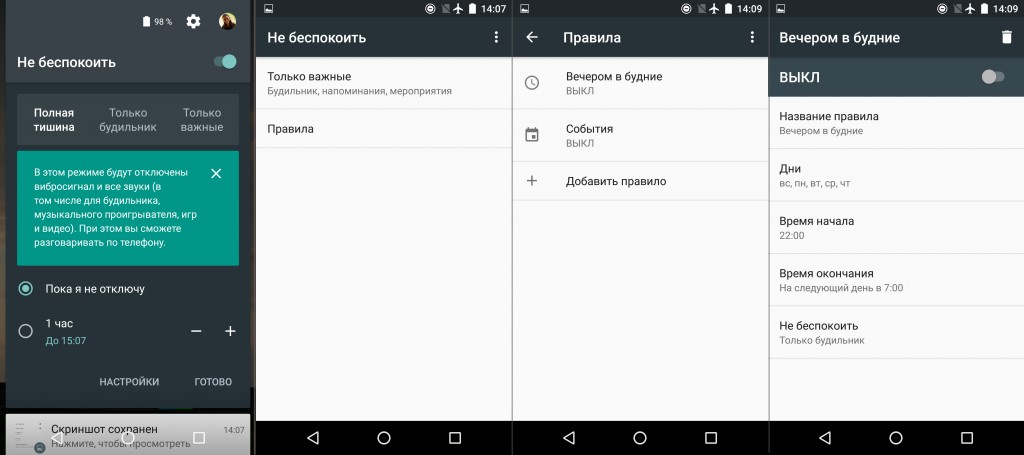
أو السيناريو الكلاسيكي الثاني: قم بتضمين وضع صامت خلال أي أحداث وافقت سابقا على المجيء من خلال تطبيق التقويم. إنه أيضا مريحة للغاية: مكتبك يذهب إلى السينما في المساء، يرسل أحد المبادرات إلى جميع الدعوات على Google+، فأنت تدعو إلى قبول أنها متزامنة على الفور مع التقويم الخاص بك. و - وو عليا! - اذهب إلى الأفلام ولا تقلق - لن يتم استدعاء الهاتف أثناء جلسة.
البنود "مهمة فقط" و "القواعد" بشكل عام إعدادات الروبوت 6.0 الخطمي، أي ستكون القيم المدخلة صالحة لكل نوع من أنواع الوضع الصامت.
العمل مع النص فيالروبوت 6.0.
انقر مع الاستمرار على نص جزء النص ليس أخبارا. ومع ذلك، فإن قائمة "النسخ / لصق" وغيرها من الوظائف لا تقفز في رأس الشاشة، كما كان من قبل، ولكن مباشرة على الأحرف المحددة مباشرة. بالإضافة إلى ذلك، ظهرت خيارات جديدة في Android 6.0 Marshmallow: على سبيل المثال، "ترجمة" - يمكن ترجمة النص المحدد إلى أي من اللغات المتاحة Google Translator، والضغط على مفتاح واحد لاستبدال لغةك الروسية إلى المفتاح الخارجي المطلوب (أنت فقط تهتم بأن مترجم Google قادر بالتأكيد على الكثير، لكنه ليس Omnipotent وليس دائما يترجم النص بشكل صحيح).
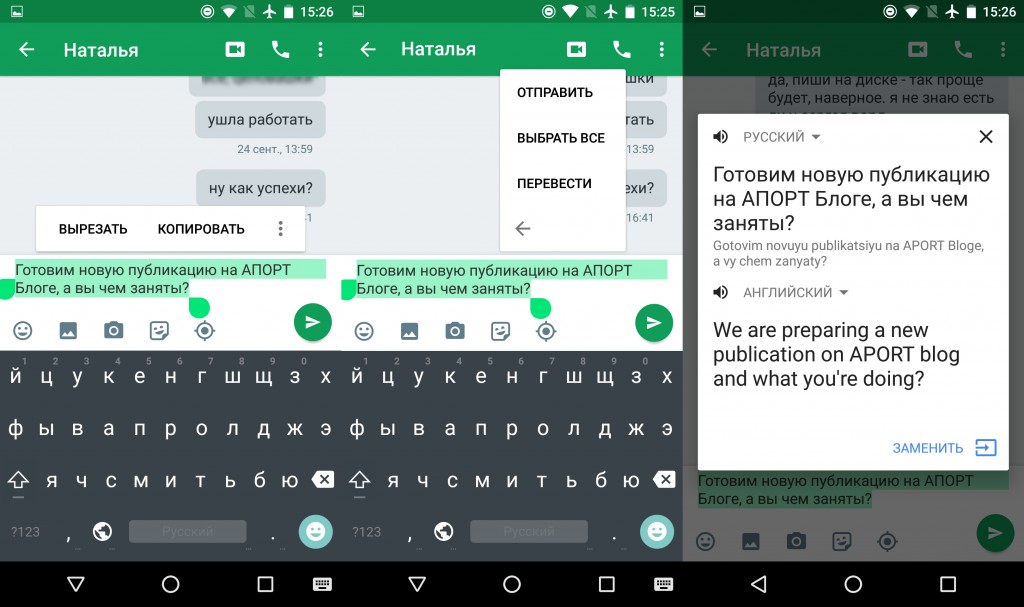
مباشر.يشارك.
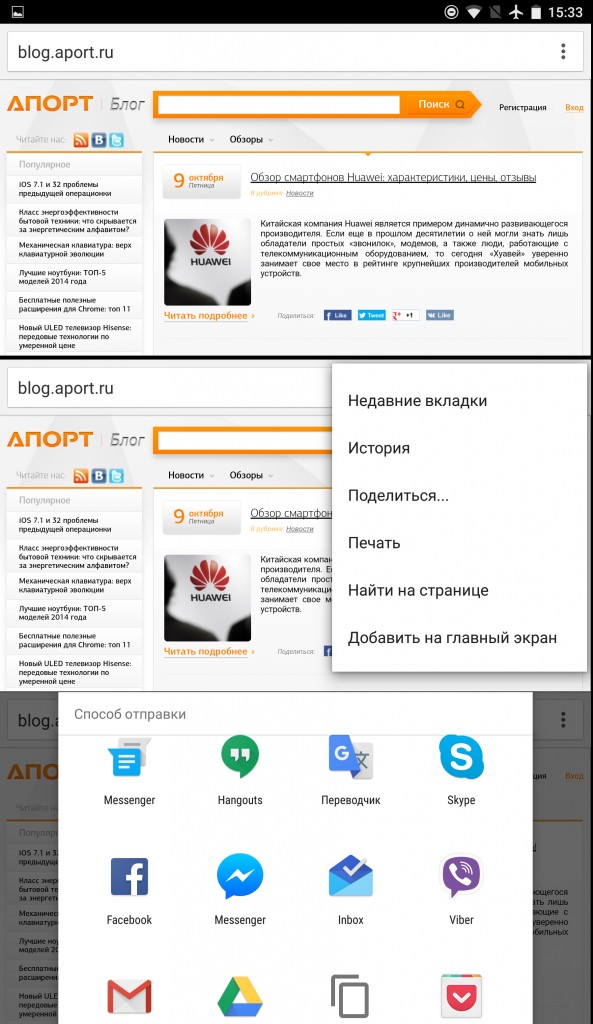
يمكن أن تكون جهات الاتصال "السريعة" مثل الحطام 8 فقط، ويتم تعيين 5 هاتفي فقط على الحد الأقصى في هذه القائمة. نعم، سيكون من غير المنطقي نقل إلى قائمة الإرسال السريعة للجميع تدريجيا، حيث تمكن ذلك مع الرموز، ولكن قد لا يبدو أن أي شخص ثمانية عناوين كافية. عدم وجود الخيار هو ذلك هذه قائمة قد لا يكون هناك هؤلاء المرسلون الذين ترغب في مشاركة شيء ما: على سبيل المثال، آخر دردشة نشطة كان لديك مع BOSS، وظهر أيقافه في هذه القائمة. لإزالته من القائمة لا يمكنك - يكتب كثيرا كثيرا! - لكنها لا تدخل أعمالك الخاصة بمصالح تجارية على الإطلاق.
الوظيفة، يجب أن أقول، لا يزال في مرحلة الصقل ولديه كل فرصة للاستخدام. يبقى فقط لإعطاء المزيد من التزامن التطبيقات مع المشاركة المباشرة والسماح للمستخدم بتحرير قائمة الاختصار.
مدير ذاكرة الجهاز
ليست حقيقة أن 90٪ من المستخدمين يحصلون على عنصر القائمة هذا في هذا القائمة، ومع ذلك، يمر على الإعدادات - الجهاز - يمكن الاطلاع على الذاكرة التي تستخدم تطبيقات أو استخدام ذاكرة جهازك وكيف تم تجفيف الذاكرة التشغيلية.
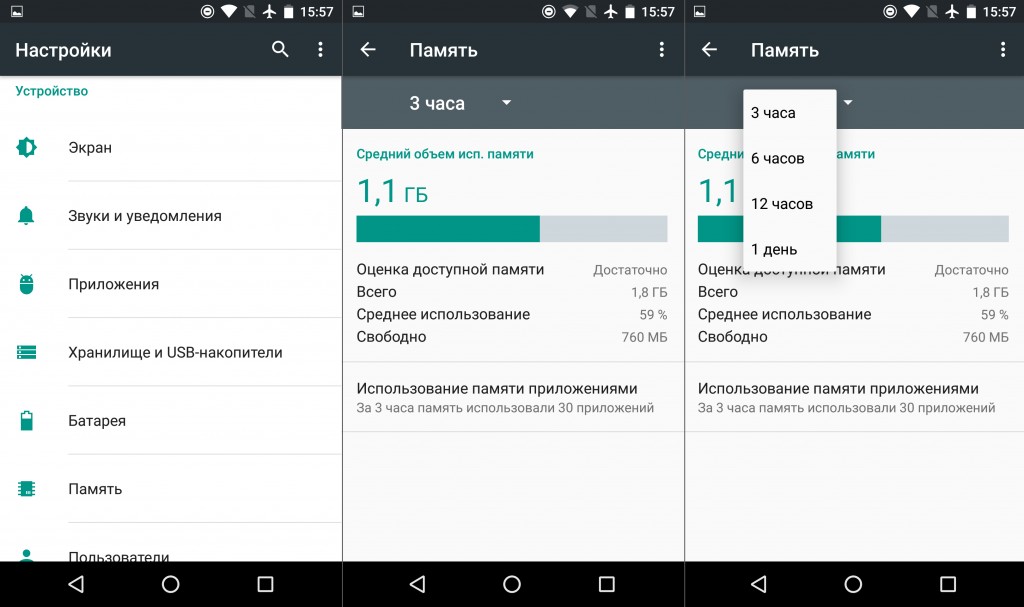
وفي قائمة "التخزين وقركرة USB"، يمكنك الآن العثور على مدير الملفات. إنه لا ينفجر - قادر فقط على نقل وحذف وإرسال الملفات إلى جهات الاتصال المحددة - ولكن هذا هو أول خيار مضمن مشابه في Android.
إعدادات التطبيق
نقطة أخرى مثيرة للاهتمام - إعدادات إضافية التطبيقات التي يمكنك بها، على سبيل المثال، تغيير الأذونات البرامج المثبتة أو قم بتعيين / تغيير التطبيقات المستخدمة افتراضيا. في القائمة "الروابط في التطبيقات"، يمكنك تكوين البرامج التي لفتح الروابط.
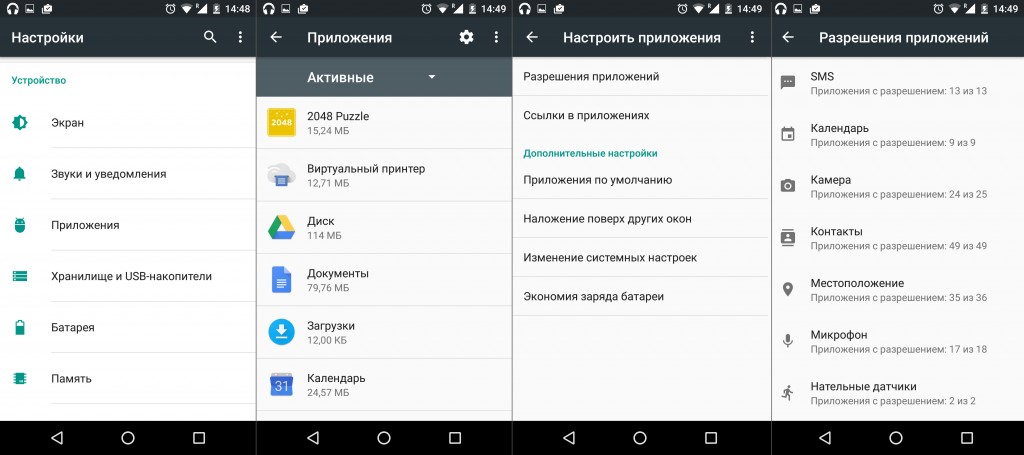
مسمار برامج: جوجل الآن على الصنبور الروبوت 6.0.
أروع شيء، في الوقت الذي يتنافس مع القدرات الجديدة لسيري. لذلك، الآن في أي تطبيق أنت لست وأي شيء تفعله، حجب المنزل الزر الفعلي أو اللمس، يمكنك استدعاء وظيفة النقر الآن. وسوف نقدر محتويات الصفحة وتعطيك معلومات إضافية حول كائن البحث الأكثر أهمية. على سبيل المثال، استمع إلى الموسيقى. في Google Music، احتفظ بالمنزل والحصول على الاختيار من بين: صفحات الفنان في الشبكات الاجتماعية، عنوان موقعه الرسمي، روابط للألبومات، الأخبار، جدول الحفل، إلخ.
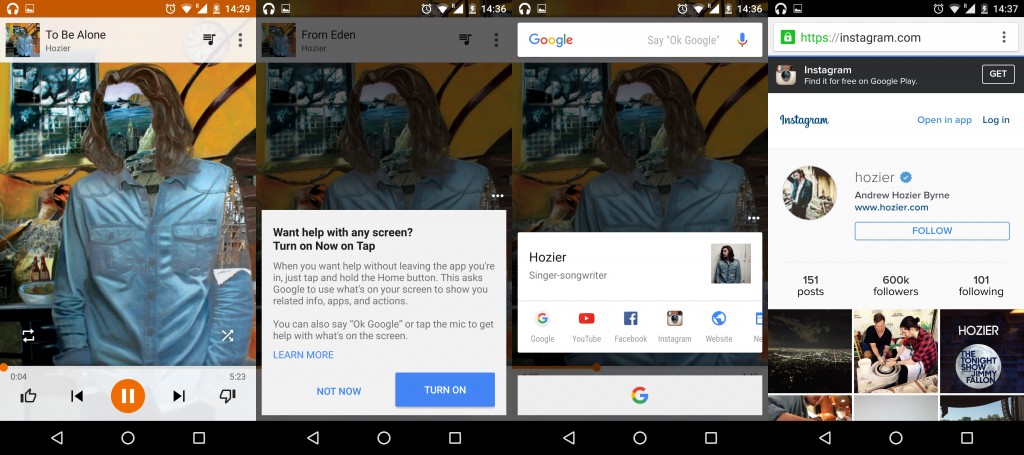
وهكذا مع أي تطبيق تماما. تلقى رسالة بالرجوع إلى اسم الفيلم - عقد المنزل والحصول على ملخصات، وروابط للمقطورات، الموقع الترويجي، جدول الجلسات في السينما القريبة.
فقط "ولكن": حتى الآن يعمل خيار الصنبور الآن فقط إذا تم تحديد اللغة الإنجليزية بواسطة لغة النظام الذكي. ولكن في الوقت نفسه، تعترف الجدة ليس فقط المهندس، ولكن أيضا مع التعامل السيريلية بشكل مثالي (وهنا لديك دليل أدناه).
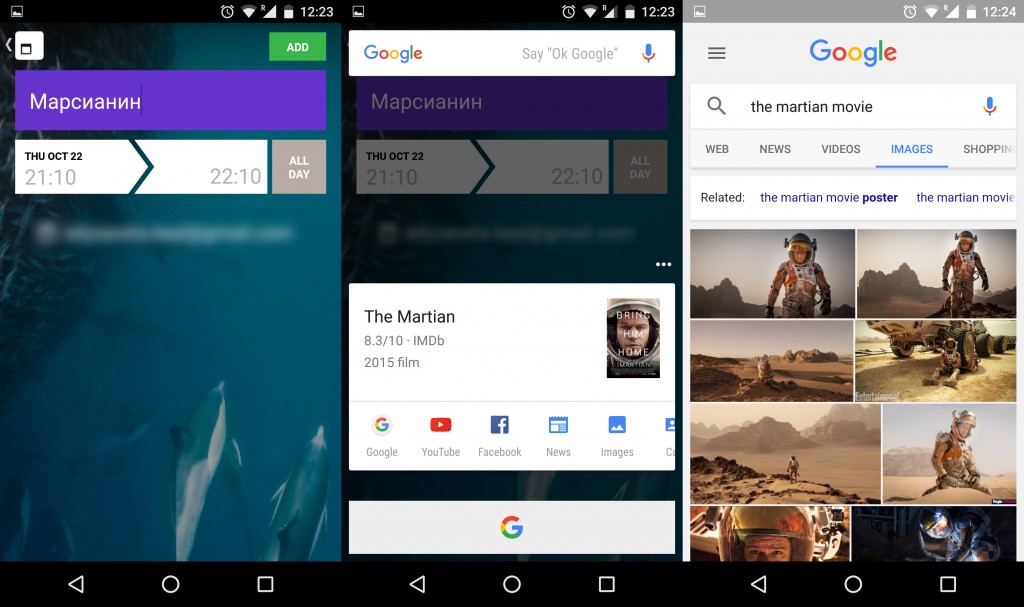
كرر: للتأكد من أن عمل الخيار لا يزال اللسان، تحتاج إلى اختيار اللغة الإنجليزية، وبالطبع، تشمل Wi-Fi أو 3G.
كاميرا I.USB
يدعم Android 6.0 Marshmallow الآن العمل باستخدام USB 3.1 Type-C، I.E. لن يكون لدى الأجهزة الجديدة مع نظام التشغيل هذا واجهة شحن عالمية فقط، ولكن أيضا زيادة معدل نقل البيانات (ما يصل إلى 10 جنيه إسترليني، لثانية واحدة!).
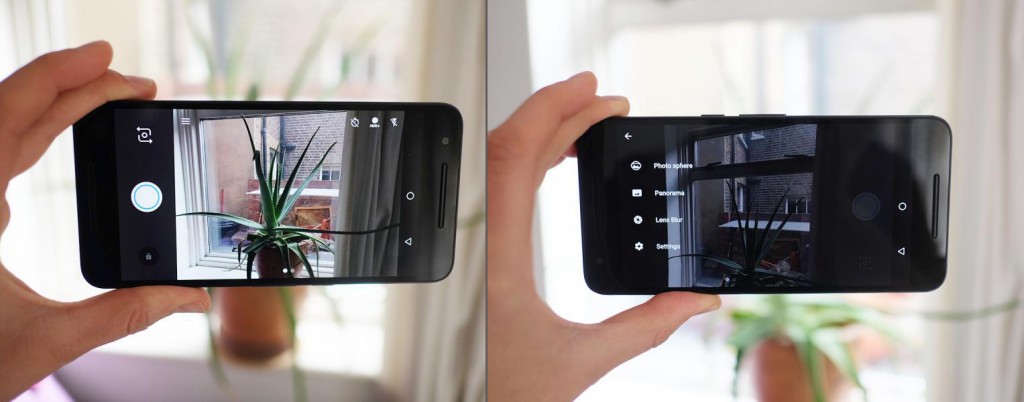
كما تم تغيير واجهة الكاميرا في Android 6.0 Marshmallow: يتم إجراء بعض الإعدادات للراحة على الفور إلى الشاشة وبشكل عام أصبح كل شيء أكثر ملاءمة، على الرغم من أنه لم يتغير شيء كبير، من قبل وكبير. ومع ذلك، حتى الآن، سترى مثل هذه الكاميرا على نظام Android أصحاب Nexus 5x فقط و.
الاستنتاجات
نحن لسنا "الروبوت التالي"، والنظام، والتوقعات الدائمة. دع المكون المرئي الذي رأينا العام الماضي، مع إصدار رسمي وتصميم مواد، من الداخل 6.0 الآن يبدو رائعا! بفضل جديد، أوسع، إعدادات، يمكنك تقليل استهلاك البطارية، وتحسين ذاكرة الجهاز، للعثور على أي شيء مع الآن في النقر، وشارك المعلومات حول العنوان مباشرة من الصفحات المفتوحة المتصفح، تعيين التبديل التلقائي على وضع "عدم إزعاج"، ومزامنة ذلك مع التقويم الخاص بك أو النتيجة لهذا اليوم. في كلمة واحدة، شيء جديد رائع.
علامات التبويب التالية تغيير المحتوى أدناه.
إليزابيث
بدون ضمير من الضمير، أسأل "رقم الهاتف" من الرجال غير المألوفين والفتيات. عن طريق التحقق مما إذا كان زر الحظر مناسب للسقوط تحت الإصبع وسريع تشغيل ضبط تلقائي للصورة :) أود زيارة MWC ويقود مدونة حية من وفاة الأحداث.
ظهرت الروبوت 6.0 Marshmallow في أكتوبر من العام الماضي، ولكن إذا كنت تبدو وكأنها معظم مستخدمي Android، فمن المحتمل أنك جديد جدا بالنسبة لك. ربما لم تحصل حتى على هذا التحديث.
سواء كنت مبتدئا أو مخضرما في Android 6.0، فهناك العديد من الأشياء التي يمكن العثور عليها حول نظام التشغيل هذا. اقرأ هذه النصائح ومعرفة الحيل الجديدة التي يمكنك تعليم هاتف Android أو جهازك اللوحي.
يرجى ملاحظة أن هذه النصائح مكتوبة خصيصا للاستثمار جوجل أندرويد 6.0. العديد من الشركات المصنعة للجهاز تعديل نظام التشغيل عن طريق إضافة وظائفهم الخاصة وتغيير الواجهة، والتي يمكن أن تؤدي إلى حقيقة أن بعض العناصر ستبدو مختلفة، أو بشكل عام ستغيب على بعض الأجهزة.
1. استخدم جميع مزايا الآن على الصنبور
واحدة من أكثر وظائف الخطمي الواعدة الآن في الصنبور - نسخة ممتدة من الظاهري مساعد جوجلوالتي توفر معلومات السياقية المرفقة بما يتم عرضه على شاشتك في الوقت الحالي. لاستخدامها، ما عليك سوى الضغط مع الاستمرار على زر الصفحة الرئيسية.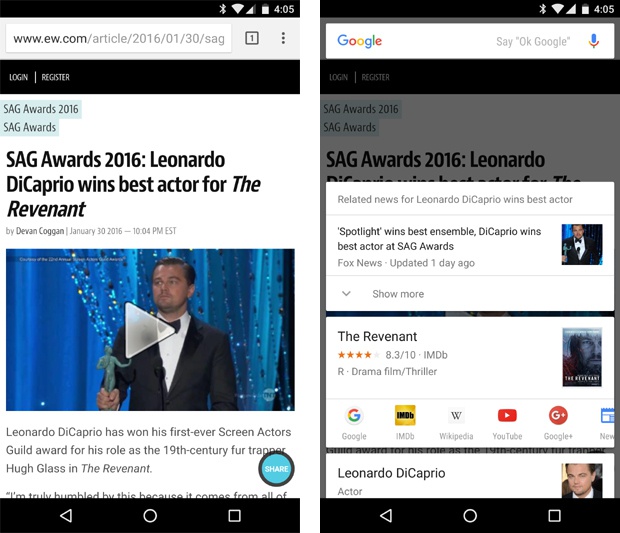
الآن على الصنبور يوفر معلومات سياقية.
إن وظيفة الصنبورة الآن قادرة على بعض الأشياء المفيدة حقا، وما زالت صلاحياتها للتوسع منذ إطلاق سراح الخطمي. إذا قمت بتشغيل هذه الميزة في ذلك الوقت عندما يكون لديك رقم طيران على الشاشة، يقول، في رسالة نصية - الآن في الصنبور، سيظهر لك حالة الرحلة، دون التسبب في التبديل بين التطبيقات، أو مقاطعة المهمة الحالية. إذا قمت بتشغيله، فابحث في رقم تتبع الشراء عبر الإنترنت، سيظهر لك النظام حالة التسليم الحالية.
يمكنك أيضا استخدام الآن في النقر للعثور على موقع أو عنوان المتجر والمعلومات والمراجعات حول المطعم أو الاستعراضات وجدول الجلسات السينمائية. حتى يشار إلى الكائن على الشاشة عن طريق الضغط على زر الصفحة الرئيسية واحتفظ به، ستتلقى معلومات سياقية.
2. أو إيقاف الصنبور على الإطلاق
مع كل إمكانات الصنبور، فإن الحقيقة هي أن هذه الوظيفة مفيدة فقط بعدد محدود نسبيا من السيناريوهات. بالنسبة للبعض، فهي ببساطة ليس عالميا بما يكفي لتبرير وضعه على زر المنزل - خاصة، بالنظر إلى أنه في الإصدارات السابقة من Android، تم حجزه للوصول السريع العالمي إلى كامل واجهة جوجل الآن.الأخبار الجيدة هي أن الآن الآن على الصنبور سهل تعطيل. وبمجرد تشغيله، فإن الضغط مع الاستمرار على زر الصفحة الرئيسية سيتصل Google الآن من أي مكان في النظام.
لإيقاف تشغيل الآن، انتقل إلى قسم الإعدادات في نظامك. حدد "البحث والآن"، ثم "الآن على الصنبور"، وتغيير موضع المفتاح. إذا قررت إعطاء فرصة ثانية صنبور في مرحلة ما في المستقبل، فما عليك سوى تكرار هذه الخطوات وتشغيل مفتاح تبديل التبديل.
3. إعدادات سريعة لوحة الإعدادات السريعة
ترغب في تغيير الاختصارات التي تظهر في لوحة التكوين السريع من جهازك (القائمة المنسدلة مع روابط إلى هذه الأشياء مثل تبديل Wi-Fi أو مفتاح Bluetooth وإدراج وضع الطائرات)؟ في Android 6.0 يمكنك القيام بذلك.القوة مخفية في وظيفة جديدة يسمى موالف نظام UI. من أجل تنشيطه، اسحب أولا مرتين من أعلى الشاشة (أو اسحب مرة واحدة في إصبعين) لفتح لوحة الإعداد السريع. اضغط مع الاستمرار على أيقونة التروس في الزاوية اليمنى العليا حتى يبدأ بالتناوب، ثم الإصدار - وسترى رسالة تؤكد أن موالف نظام UI النظام يتم تمكينه وينتظر فريقك.
الآن فقط اتبع إعدادات النظام الأساسي والتمرير من خلال القائمة بأكملها إلى الأسفل. انقر فوق عنصر "System Ui Tuner" واختر.
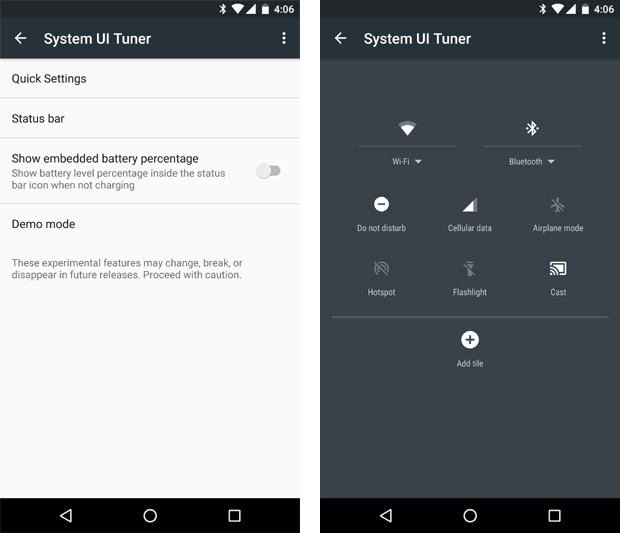
يتيح لك موالف نظام UI أن تقوم بتخصيص لوحة إعداد Android سريعة.
4. جعل ضبط غرامة
إذا كنت تشعر بأنك متقدمة بشكل خاص، جرب تطبيق تصنيع طرف ثالث يسمى الإعدادات السريعة المخصصة. يذهب إلى أبعد من أداة Marshmallow المدمجة، ويسمح لك بإضافة جميع أنواع الاختصارات المخصصة في لوحة الإعدادات السريعة.ببساطة ضع في اعتبارك: التطبيق ليس ودودا تماما للمستخدم. تابع فقط إذا كان لديك الصبر والرغبة في المستوى التالي من الإعداد.
5. ضبط مستوى الصوت
تذكر كيف لا تقل عن تغيير حجم في Android 5.0؟ لقد حان اللحظة السعيدة: تم إصلاحها في الخطمي. يمكنك الآن الوصول إلى جميع عناصر تحكم حجم النظام - للحصول على إشارة الاتصال والإشعارات والموسيقى والمنبه - في أي وقت، بغض النظر عما تفعله.عند النقر أولا على مقبض الصوت (الزيادة أو النقص)، سيظهر Marshmallow ما يرتبط مباشرة بالنشاط الحالي - على سبيل المثال، إذا كنت تستمع إلى الموسيقى، فسوف يرفع منزلق حجم الموسيقى. إذا كنت ترغب في ضبط مستوى الصوت لوظائف أخرى، فما عليك سوى الضغط على السهم لأسفل على الجانب الأيمن من شريط التمرير المجلد. سيؤدي ذلك إلى حدوث ضوابط إضافية في مستوى الصوت، وهناك يمكنك تخصيص كل ما تحتاجه.
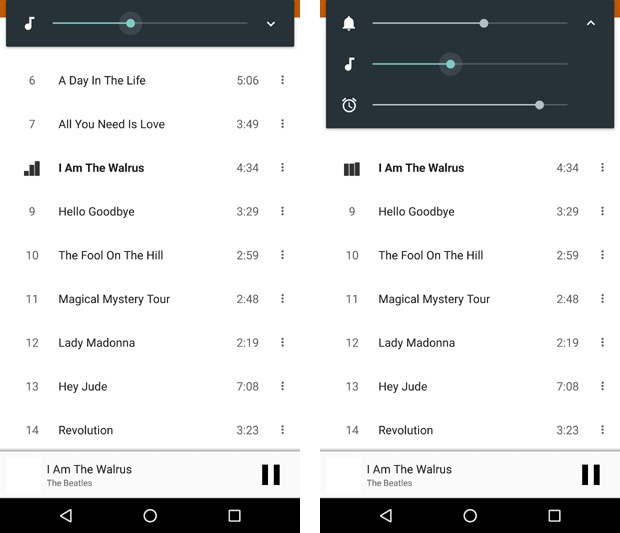
السهم في اللوحة حجم الروبوت 6.0 يسمح لك بالوصول إلى جميع المنزلقين في الصوت للنظام.
6. الوضع "لا تزعج"
كجزء من تغيير نظام ضبط الصوت في Android Marshmallow، تم تقديم وضع "لا إزعاج" أكثر ملاءمة.إذا كنت ترغب في ترك وحدها لفترة من الوقت، فما عليك سوى النقر على "عدم الإزعاج" في جزء الإعدادات السريعة. يمكنك تعطيل جميع الأصوات والاهتزاز لفترة غير محددة، أو في فاصل زمني معين، أو تعطيل كل شيء ما عدا إشارات الإنذار أو كل ما عدا الإخطارات ذات الأولوية العالية.
7. طريقة بسيطة لتشغيل النظام الصامت
إذا كنت لا ترغب في التفكير في الخيارات، فأنت بحاجة فقط إلى إغراق هاتفك بسرعة، احصل على مفتاح وحدة التخزين لأسفل حتى يبدأ الجهاز في إظهار أيقونة الاهتزاز، ثم قم بالإصابة والنقر فوق وقت آخر.سيؤدي ذلك إلى تشغيل الوضع الصامت الذي يسمح به فقط مكالمة الإنذار، ويتم إيقاف تشغيل جميع الأصوات الأخرى. إذا حاولت أن تغرق هاتفيا بسرعة مع مصاصة، فأنت تعرف لماذا هذا خيار مفيد.
8. دع الهاتف يغرق نفسه
يمكنك السماح هاتفك بالتصرف بهدوء، عندما تعرف ما أنت مشغول، أو مجرد النوم. انها ليست في عبث يسمى الهاتف الذكي!استخدم الميزة الذكية من Android 6.0 بالنقر فوق قسم إعدادات نظام الصوت والإعلام ("الصوت والإخطار")، وانقر على السطر باستخدام النقش "لا تزعج" ("لا تزعج"). هناك Marshmallow لديها القدرة على إنشاء قواعد مختلفة لتلك الحالات عندما سيعمل هاتفك تلقائيا في وضع صامت على أساس العوامل مثل اليوم والوقت، أو توافر أنواع محددة من الأحداث التقويم النشطة.
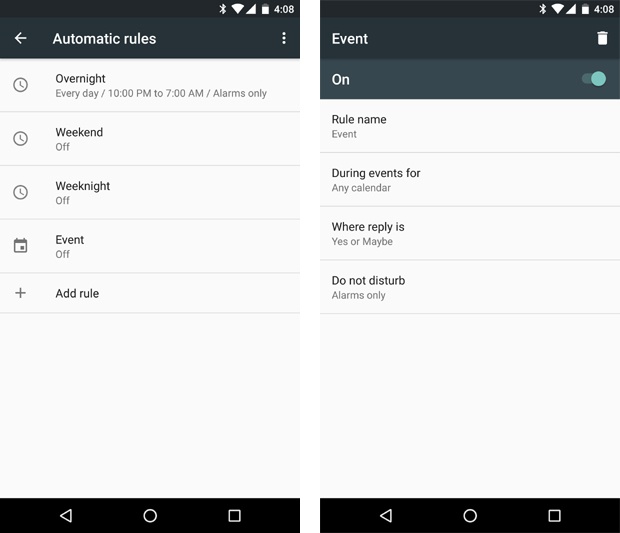
يمكن للجهاز أن يغرق تلقائيا في أوقات معينة من اليوم أو عندما تحدث بعض الأحداث.
9. تثبيت الأولويات
في بعض الأحيان لا تريد أن تتفاعل مع كل صوت يجعل هاتفك الذكي، لكنك تريد تأكد من أن بعض الإخطارات المهمة ستظل قادرة على جذب انتباهكم. هذا هو المكان الأولية إعلامات أندرويد 6.0 يدخل اللعبة.قبل استخدامه، تحتاج إلى تكوين هذه الميزة كما تريد. انقر فوق ابدأ من القائمة "لا تزعج" في قسم "الصوت والإشعارات" في إعدادات النظام، ثم انقر فوق الخط باستخدام النقش "الإخطارات ذات الأولوية فقط المسموح بها" ("الأولوية تسمح فقط").
ستجد هناك قائمة من أنواع الإخطارات التي يمكن تعيينها كأولوية - تذكير وأحداث وأنواع معينة من المكالمات أو الرسائل. يمكنك حتى السماح للمشترك بإنجاح ما إذا كان يدعو لك مرتين في غضون فترة زمنية مدتها 15 دقيقة.
بعد تكوينه، قم ببساطة بتشغيل وضع "الأولوية فقط" في "عدم الإزعاج"، كما هو موضح في المجلس في رقم 6، والراحة بهدوء، مع العلم أنك سوف تهالك فقط لأسبابك فقط.
10. السيطرة على الإخطارات
لحظة مزعجة أخرى في Android 5.0 كان استخدام الإخطارات الوسواس وليس الوظيفية المعروفة باسم الإخطارات "رؤساء" أو "نظرة خاطفة". تنبيهات كبيرة في شكل بطاقات تحسنت الوضع في Android 5.1، لكنها غالبا ما لا تحمل حمولة.مع Marshmallow، يمكنك التحكم الكامل في إشعاراتك وتحديد لنفسك والتي يمكن للتطبيقات التي يمكن أن تظهر هذه النوافذ المنبثقة المزعجة، والتي ستتقتصر على السلسلة القديمة من الإخطار.
انتقل إلى قسم "الصوت والإشعارات" في إعدادات النظام والعثور على السطر مع قائمة "إعلامات التطبيقات"، ثم حدد التطبيق من القائمة التي تريد تكوينها. تظهر قائمة الخيارات، بما في ذلك منع ظهور "نظرة خاطفة" -DAVITS، وخيار النظر في التطبيق ك "أولوية"، لذلك سيتم السماح بإشعاراتها دائما في وضع الإزعاج "الأولوية" فقط ".
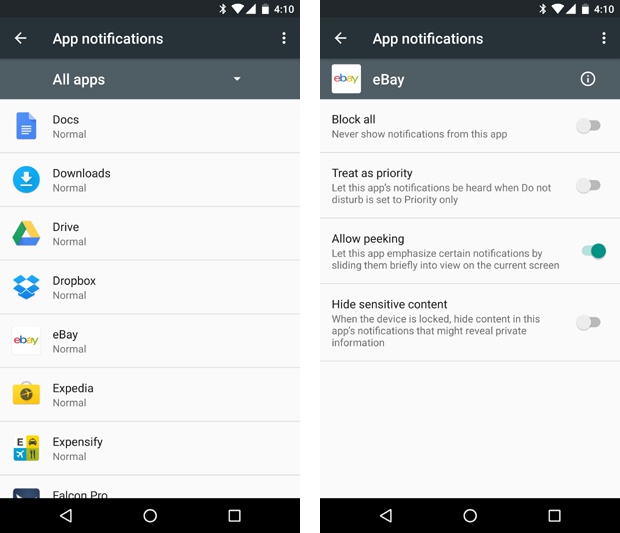
يجعل Android 6.0 من السهل التحكم في إخطارات التطبيقات المختلفة.
11. عرض التطبيقات - من هو الرئيسي
أصبح التحكم في التطبيق في Android 6.0 أسهل من أي وقت مضى. انتقل إلى إعدادات نظام النظام "Apps" ("التطبيقات") وحدد التطبيق لرؤية جميع الميزات.بعد النقر فوق التطبيق، ستتمكن من عرض حجمها الدقيق واستخدام البيانات، وكذلك أنواع الوصول التي لديها. ستجد أيضا نظرة عامة مفصلة عن استخدام الذاكرة والبطارية، والتي قد تكون طريقة مفيدة تحديد البرامج التي تنفق موارد الجهاز (تلميح: انظر بعناية صورة جوجل وفيسبوك).
12. تعيين محدد النص
الأداة اللازمة لتحديد النص في Marshmallow هي أسهل بكثير من ما رأيناه بالفعل على نظام Android في الماضي. في الواقع، إنه أكثر مما يبدو في النظرة الأولى: اختيار نص جديد يفتح الأبواب تطبيقات الطرف الثالثالذي العمل طرق مثيرة جدا للاهتمام.قم بتثبيت ترجمة Google و Wikipedia - تطبيقان يستخدمان بالفعل مزايا النظام الجديد، ثم حدد بعض النص لمعرفة كيفية عمله. مع هذين التطبيقين، ستجد خيار الترجمة والمعلومات من الموسوعة في قائمة صغيرة تظهر بجانب النص المحدد (جنبا إلى جنب مع "قطع"، "نسخ"، إلخ). حدد أي خيار وسوف تتلقى النتيجة المناسبة في النافذة المنبثقة، والتي لن تصرفك عما تفعله.
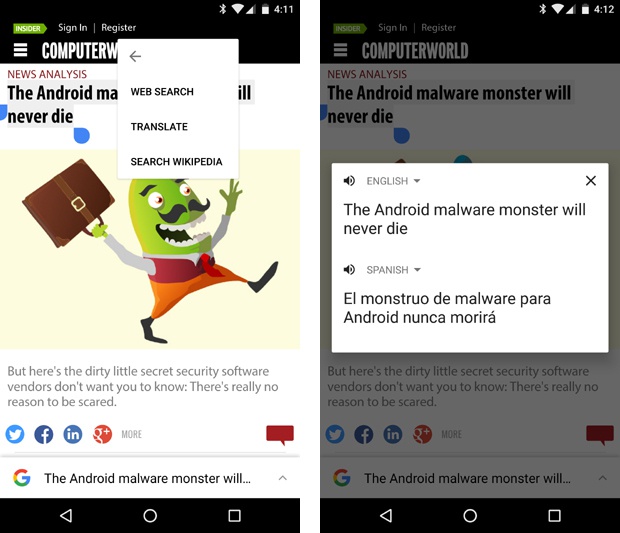
أداة لتحديد النص في Marshmallow يمكن أن تساعدك على القيام بمزيد من استخدام التطبيقات مثل Google Translate.
حدثت في أكتوبر 2015، ولكنها مثبتة الآن بأكثر من 2٪ من الأجهزة على هذه المنصة. كما تعلمون، لا تتميز التحديثات بالكفاءة المفرطة.
هناك هذا النظام أنت أم لا، يمكنك معرفة ذلك شيئا جديدا من النصائح أدناه. اقرأهم وتدريس الهواتف الذكية أو أجهزة الكمبيوتر اللوحي الجديدة. لاحظ أن الوصف يشير إلى إصدار نظيف من النظام، دون قذائف من شركات الجهات الخارجية، حيث قد يكون موقع الإعدادات مختلفا.
1. استخدم الآن على الصنبور إلى الحد الأقصى
واحدة من أهم الميزات الجديدة للنظام هي شيء يسمى الآن على الصنبور. هذا هو نوع من مساعد Google الظاهري، الذي يعطي معلومات سياقية حول ما يظهر الآن على الشاشة. لاستخدام، اضغط مع الاستمرار على زر الصفحة الرئيسية.الآن على الصنبور يمكن أن يجلب الكثير من الاستخدامات، قدراتها تتزايد باستمرار وبعد الخروج. عند تنشيطها في وقت عرض رقم Airflight على الشاشة (على سبيل المثال، في المراسلات)، ستعمل الآن على الصنبور الفرصة لرؤية حالة الرحلة دون الحاجة إلى فتح تطبيق آخر. عند تنشيطها في وقت عرض مشكلة البضائع عند الشراء في المتجر عبر الإنترنت، سيكون هناك وصف لعملية التسليم.
الآن في الصنبور يمكن استخدامها للحصول على اتجاه الحركة، عناوين المنظمات والبحث عن الشوارع، تلقي البيانات حول المطاعم، وقت الجلسة إلى السينما. من الضروري فقط أن يعمل الموضوع المرغوب على شاشة الجهاز.
2. إيقاف الضغط.
على الرغم من إمكانات كاملة الآن، لا تزال فوائد الوظيفة محدودة. بالنسبة للبعض، ليس متنوعة بما فيه الكفاية لعقد مكان في الزر المنزل، خاصة نظرا لأن إصدارات أندرويد الماضية، والضغط على Google الآن فتح عليها.لحسن الحظ، يتم إيقاف تشغيل الحنفية الآن. بعد ذلك، سيتم فتح النقر فوق المنزل جوجل الآن. افتح إعدادات نظام التشغيل وإعدادات Google -\u003e البحث والنصائح -\u003e الآن على الصنبور والتبديل المنزلق. ثم، إذا لزم الأمر، يمكنك تشغيل الوظيفة على الفور.
3. تغيير لوحة الإعدادات السريعة
من الممكن تغيير الرموز المعروضة في لوحة الوصول السريع - حيث يظهر اتصالات Wi-Fi، بلوتوث، مصباح يدوي، وضع الطيران، إلخ. يتم ذلك في أداة موالف نظام UI النظام. تنفق مرتين من أعلى الشاشة. اضغط مع الاستمرار على أيقونة التروس في الأعلى على اليمين، وسوف يتم تشغيله، بعد أن تظهر رسالة التوفر حول توافر موالف نظام UI النظام.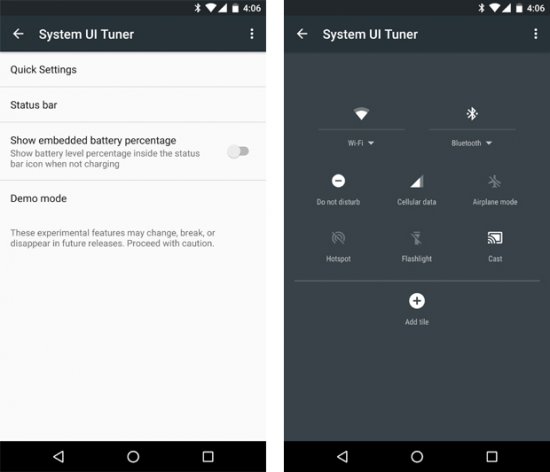
افتح الإعدادات وفي أسفل القائمة. ظهر هناك خيار موالف نظام UI النظام.
4. نحن نواصل ضبط نظام
إذا قمت بتكوينها بحزم للمتابعة لإجراء تغييرات على النظام، فاستخدم تطبيق إعدادات سريعة مخصص لجهة خارجية. إنه أكثر أعمق من الموالف، قاد إلى النظام في عمق النظام ويسمح لك بإضافة اختصارات مختلفة في لوحة الإعدادات.ومع ذلك، نحذر من أن هذا البرنامج ليس له ودية للغاية إلى واجهة المستخدم. اعمل معها فقط إذا كنت واثقا من قوتك ومعرفتك.
5. زيادة الحجم
تم تكوين وحدة التخزين في Android 5.0 غير مريح، ولكن لا توجد مشاكل في الخطمي. يمكنك فتح جميع عناصر نظام التحكم في الصوت - من المنبه والإشعارات، والموسيقى، اتصل. وهي متاحة من كل مكان في النظام.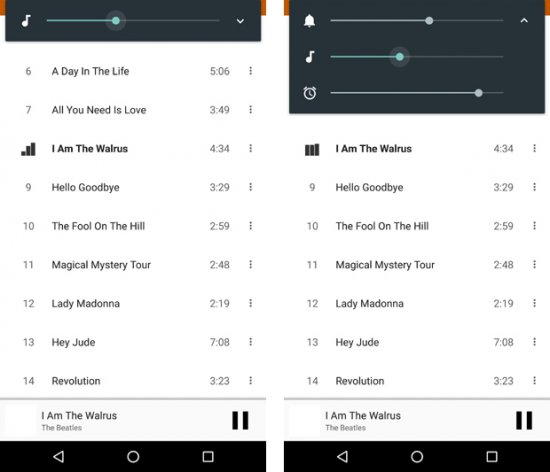
عند الضغط على زر مستوى الصوت لأعلى أو لأسفل، يفتح النظام إعداد الصوت للنشاط الذي يجري القيام به حاليا. إذا تم تشغيل الصوت، فإن إعداد الصوت يفتح لذلك. إذا كنت ترغب في تغيير الصوت في مكان آخر، استخدم السهم لأسفل إلى يمين شريط التمرير المجلد. ستظهر المتزلجون الآخرين، مما يتيح لك تغيير الصوت في أماكن أخرى.
6. إعداد الصمت
جزء من نظام التحكم في مستوى الصوت المنقح هو نظام جديد "لا تخل". عندما تحتاج إلى صمت كامل، انقر فوق هذا الخيار في الإعدادات السريعة. سيتم إيقاف تشغيل جميع الأصوات والاهتزازات أو الخروج، أو لفترة من الوقت. يمكنك غرق كل شيء عن طريق ترك المنبه أو الإخطارات من التطبيقات ذات الأولوية.7. توفير بسيط الصمت
إذا لم يكن لديك وقت للتفكير في الخيارات وتحتاج إلى الغرق بسرعة الجهاز، فاضغط على زر وحدة التخزين مؤقتا، سيظهر الرمز أن يعمل الاهتزاز فقط. ثم حرر الزر واضغط مرة أخرى.يقوم بترجمة Android إلى وضع الصمت، حيث يعمل المنبه فقط. المستخدمين المصاصة الروبوت. يمكن تقييم بساطة هذا الحل.
8. التبديل التلقائي على وضع الصمت
احفظ نفسك دقيقة إضافية، مما أجبر الجهاز على أن تكون صامتا مقدما عندما تعرف ما ستكون مشغولا.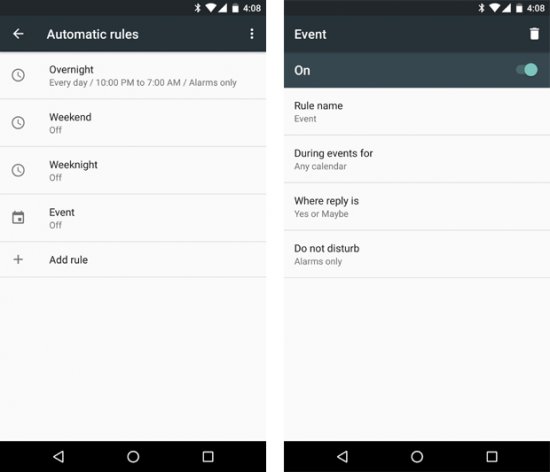
افتح الإعدادات في قسم الأصوات والإشعارات وانقر فوق عدم الإزعاج. هنا يمكنك إنشاء قواعد مختلفة، مشيرا إلى متى يجب أن يتضمن الصمت تلقائيا، اعتمادا على النهار والوقت، أو وجود مهام معينة في التقويم.
9. تركيب الأولويات
لا يريد الجميع أن يصرف كل صرير من الناتج عن هاتف ذكي، ولكن من المستحيل تخطي الإخطارات المهمة. يتم إدخال نظام الأولوية لإعلامات Android 6.0.قبل البدء في استخدامه، تحتاج إلى تكوين. فتح عدم إزعاج الأصوات والإشعارات مرة أخرى وانقر فوق الخيار الهما الوحيد.
هناك قائمة لأنواع الإعلام، يمكنك وضع أولوية عالية - تذكيرات وأحداث ومكالمات معينة و رسائل نصيةوبعد يمكنك حتى حل المكالمات من مشتركين معينين إذا اتصلوا بالمرة الثانية خلال 15 دقيقة.
عن طريق تكوين كل شيء كما ينبغي، قم بتنشيط الوضع مهم فقط، كما هو مذكور في الطرف رقم 6، وفقط الأحداث والأشخاص منزعجة لإزعاجك.
10. السيطرة على الإخطارات
آخر عيوب أندرويد 5.0 هو إعلام عرض هوس (رؤساء أو نظرة خاطفة). تم تحديث الإخطارات الكبيرة المستندة إلى البطاقة في Android 5.1، لكنها كانت مجرد حل وسيط لهذه المشكلة.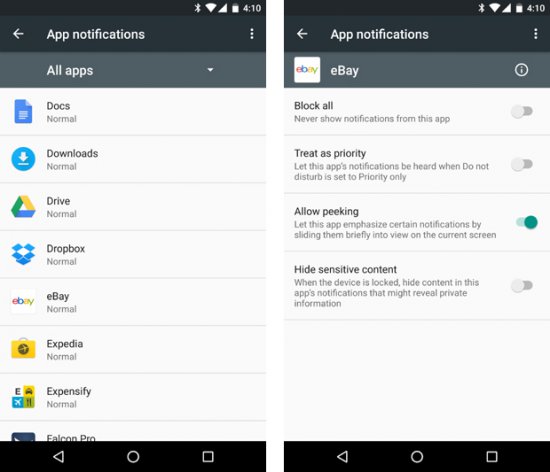
في الخطمي، يمكن التحكم في الإخطارات وتثبيت التطبيقات التي يمكن أن تعرضها على الشاشة، والتي فقط في لوحة الحالة. فتح الأصوات والإشعارات في الإعدادات -\u003e إعلامات التطبيق وحدد التطبيق. ستظهر قائمة الإعدادات حيث يمكنك إجراء إخطارات من هذا التطبيق هام (سيتم عرضها عند عدم إزعاجك) أو حظر إظهار الإخطارات على الشاشة.
11. مزيد من تحديد الطلبات
استمرار موضوع التحكم في التطبيقات، ويبسط Android 6.0 تبسط علامات التبويب المشكلات مع ما يفعلونه. افتح قسم التطبيق في الإعدادات وحدد المرغوب فيها.سترى هنا كم هو التطبيق هو التطبيق في الذاكرة وتعلم أنواع أذونات الوصول إلى البيانات التي تلقاها. يتم عرض استخدام ذاكرة الوصول العشوائي والبطارية، مما سيساعد على تحديد موارد البرنامج المستهلكة بسرعة كبيرة (تلميح: اتبع صور Google وفيسبوك).
12. العمل مع النص
تم تبسيط أداة اختيار النص في النظام. يوفر إمكانية الوصول إلى مطوري الطرف الثالث الذين يقدمون فرصا جديدة.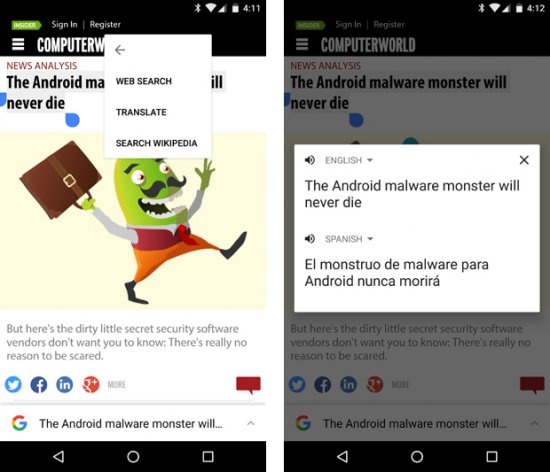
وضع برامج جوجل ترجمة ويكيبيديا، والتي تعمل بالفعل نظام جديدوحدد النص بداخلها. سترى خيارات الترجمة إلى لغة أخرى وبيانات موسوعة في قائمة صغيرة معاكسة النص المحدد (بجانب الأوامر "القطع"، "نسخ"، إلخ). حدد أحد الخيارين وشاهد النافذة المنبثقة بالنتيجة.
حاليا نظام التشغيل الروبوت هو الأكثر شعبية. يتم تثبيته بأكثر من 1.2 مليار جهاز في جميع أنحاء العالم. لكن قليل يعرفون أن نظام التشغيل يحتوي على قدرات مخفية. مشروع الإنترنت "كن متنقلا" مدروسا " وظائف سرية"وأعدت قائمة الأكثر إثارة للاهتمام منهم.
1. خفية لعبة مصغرة
معرف \u003d "SUB0"\u003eبدءا من Android 2.3 Gingerbread، يوجد Google على الكل الهواتف الذكية الروبوت، ما يسمى "بيض عيد الفصح" - أسرار خفية يمكن رؤيتها من خلال أداء عدد من الإجراءات غير الواضحة. مثل أسماء إصدارات العمليات، فإن بيض عيد الفصح، أيضا مرتبط عادة بالحلويات: في نسخة أندرويد 4.1 Jelly Bean هذه كانت تحلق الفاصوليا جيلي، في Android 4.4 Kitkat - Logo OS في أسلوب نمط حلاوة نستله، وفي Android 5.0 Lollipop - لعبة مخفية في نمط الطيور القفاز. وظل الروبوت 6.0 الخطمي جانبا.
من أجل الوصول إلى اللعبة المصغرة، افتح "الإعدادات". انتقل إلى العنصر "على الهاتف" أو "على الكمبيوتر اللوحي". عدة مرات انقر بسرعة على عنصر "إصدار Android". على الشاشة ستظهر أندرويد أندرويد marshmallow marshmallow. إذا قمت بالنقر فوقها بسرعة عدة مرات، فسوف تفتح اللعبة المصغرة.
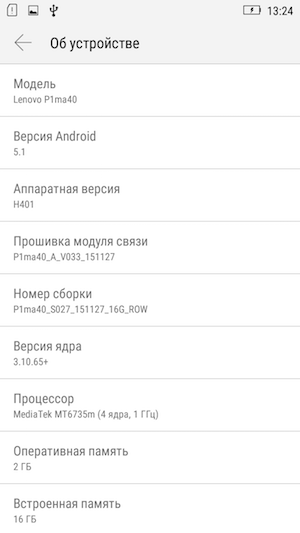
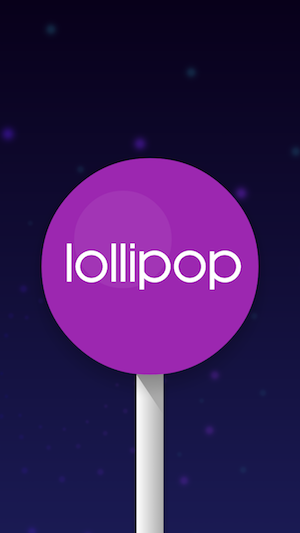
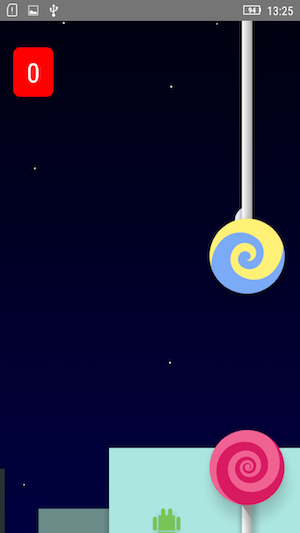
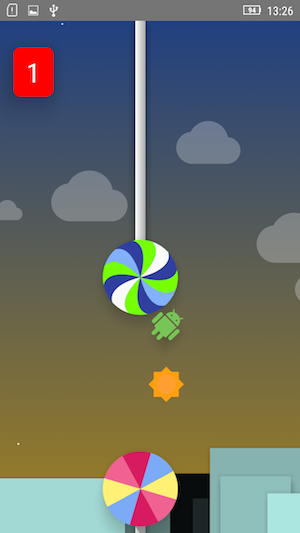
كما هو الحال في Android 5.0، تتم لعبة مصغرة في Android 6.0 بأسلوب طائر القفاز، ولكن يتم استبدال المصاصات في ذلك بالرطوبة في شكل رأس روبوت. تحتوي اللعبة على رسومات ممتعة، وعلى الرغم من أنها تبدو بسيطة، إلا أن تكسب 10 نقاط على الأقل صعبة للغاية. لدي أقصى 4 نقاط. لم تعد يمكن.
2. إدارة الهاتف الذكي عن بعد
معرف \u003d "SUB1"\u003eيمكن العثور على الأجهزة المحمولة المفقودة على أساس نظام التشغيل Android أو حظرها، ولكن هذا الخيار Google HID كافيا بعمق. يتم تنشيطها في القائمة "الإعدادات -\u003e الأمن -\u003e مسؤولي الأجهزة" في الفصل " جهاز التحكم ذكري المظهر. "
ضع مربع الاختيار الموجود بجوار "بحث الجهاز عن بعد" و "قفل عن بعد".
تنشيط عند الطلب حقوق متطورة لإدارة الأجهزة. الآن يمكنك إدارة الجهاز من google.com/android/devicemanager في حياتك حساب جوجل أو من خلال تطبيق التحكم عن بعد Android
الأشخاص الذين يعرفون أندرويد سوف يستعيدون بسهولة الملفات عن بعدإذا كنت لا تشفير جهازك المحمول. لتنشيط هذا الخيار، فتح "الإعدادات -\u003e الأمن -\u003e تشفير الجهاز"وبعد وضع التشفير.
3. الوضع الآمن
معرف \u003d "SUB2"\u003eواقية أخرى وظيفة الروبوت هو "الوضع الآمن". انه إلغاء تنشيط جميع تطبيقات الطرف الثالث. علاوة على ذلك، في " الوضع الآمن"يمكن إزالتها إذا كانت غير متوافقة معكم لسبب ما جهاز محمولاتضح أن تكون في دورة التمهيد عن طريق الصدفة، هي أحصنة طروادة أو فيروسات.
لبدء "وضع آمن"، زر التضمين. عند ظهور قائمة إيقاف تشغيل الهاتف الذكي وقائمة التنشيط، امسك الإصبع لفترة طويلة على "إيقاف التشغيل". ثم قم بتأكيد التنزيل في الوضع الآمن.

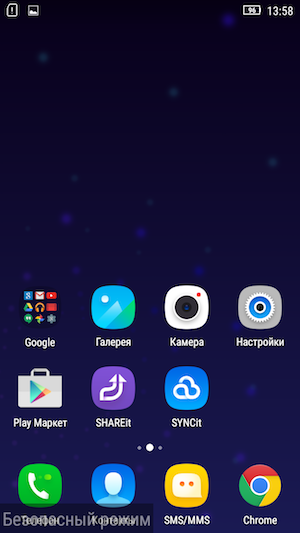
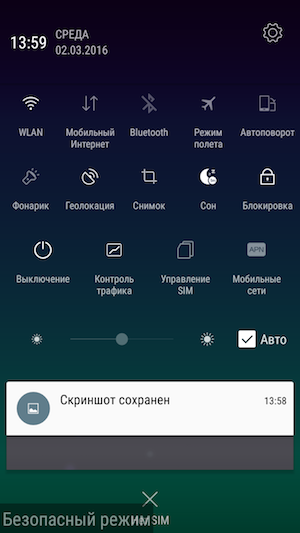
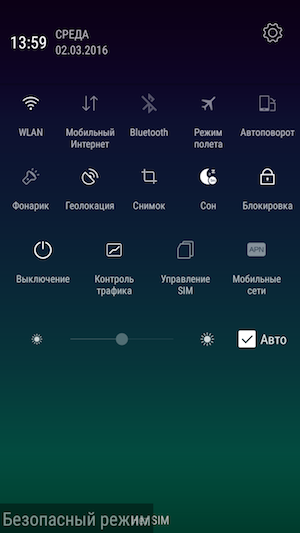
سيتم تشغيل الهاتف الذكي في "الوضع الآمن". الرموز من جميع تطبيقات الطرف الثالث سيكون الرمادي. في حالة حذفها بهدوء.
4. مزامنة الإعدادات وإشعارات الدفع
معرف \u003d "SUB3"\u003eعند تثبيت تطبيقات معينة، لا تفكر في أذونات إرسال إشعارات الدفع أو أي شيء آخر. مع مرور الوقت، تبدأ هذه التطبيقات في البريد المزعج المعلومات غير الضرورية. على وجه الخصوص، هذه هي اللعبة، ولكن قد تكون هناك تطبيقات عادية للغاية. لحسن الحظ، يمكن تعطيل الإخطارات.
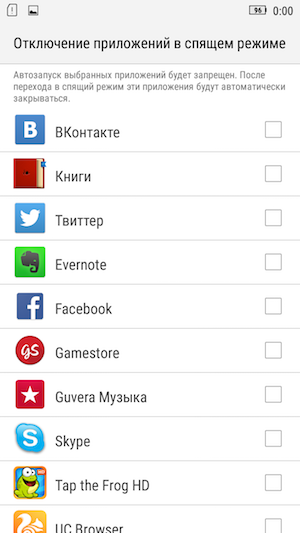
للقيام بذلك، افتح "الإعدادات -\u003e التطبيقات -\u003e ALL"، ابحث عن الجاني واختر عنصر "الإخطارات". يمكنك هنا إيقاف تشغيل جميع الإشعارات مرة واحدة ("حظر كل شيء")، ولا يسمح بإخطارات "اللوبى" فقط ("الإخطارات الموجزة")، إلخ.
5. إعدادات WLAN الموسعة
معرف \u003d "SUB4"\u003eعلى Android غير مرئي تماما لمعظم المستخدمين. قسم الإعدادات مع خيارات Wi-Fi اختيارية. للوصول إليها، تحتاج إلى الذهاب إلى "الإعدادات -\u003e Wi-Fi"، ثم اضغط على مفتاح القائمة وحدد " وظائف اضافيه" يمكنك هنا تعطيل الإخطارات حول الشبكات المكتشفة، وتعطيل شبكة Wi-Fi في وضع السكون، وحظر شبكة Wi-Fi من عند علامة سيئة وتكوين Wi-Fi Direct (الإقران المباشر للأجهزة دون استخدام نقطة الوصول).
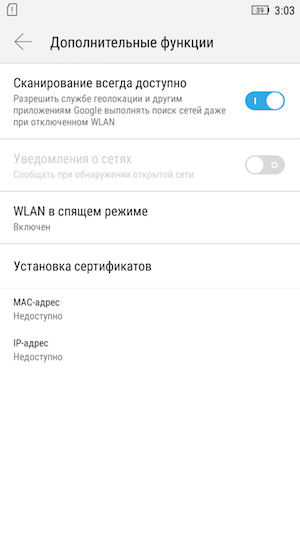
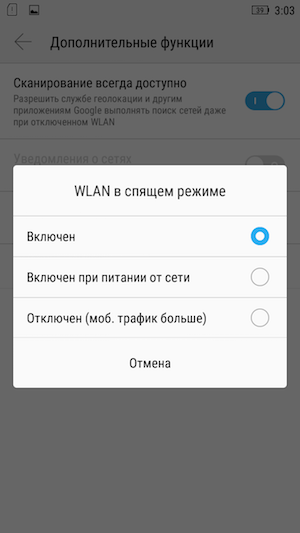
6. وضع مراقبة حركة المرور عبر الهاتف المحمول
معرف \u003d "SUB5"\u003eفي الروبوت بدون برامج الجهات الخارجية يمكنك تتبع حركة المرور عبر الإنترنت. على سبيل المثال، الآن العديد من المشغلين الاتصالات المتنقلة توفير حزمة محدودة من حركة المرور المجانية لمدة شهر. للسيطرة على هذه الحركة ولا تتجاوز الحصة، أو فهم مقدار حركة المرور، يمكنك تعيين حدود.
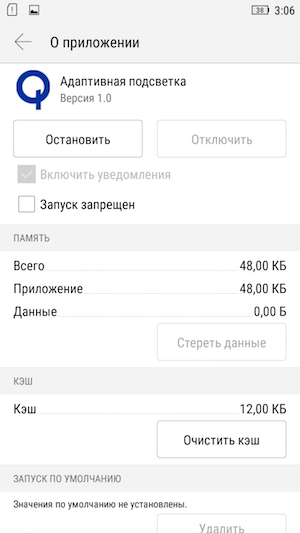
للقيام بذلك، تحتوي الإعدادات على عنصر منفصل "نقل البيانات". هناك يمكنك تثبيت حد حركة المرور، عند الوصول إلى الإخطار، وسوف يظهر الحد، وبعد ذلك سيتم قطع اتصال البيانات تلقائيا. لكل تطبيق، هناك إحصاءات منفصلة عن البيانات في الخلفية والأوضاع النشطة، تم بناء جدول زمني. بدءا من Android 5.0، تتوفر الواجهة في الإعدادات السريعة، باستخدام لمسة على أيقونة الهاتف المحمول.
7. قفل المكالمات من أرقام محددة
معرف \u003d "Sub6"\u003eيحدث ذلك تحتاج إلى حظر المكالمات من رقم معين. لم يتم توفير قوائم سوداء خاصة في Android، ولكنها متوفرة في Google تشغيل التطبيقات تنفيذ حظر الأرقام من خلال الكاكي القذرة وليس دائما بشكل صحيح.
ومع ذلك، يمكن الحصول على حظر الأرقام الفردية في الإصدار الأساسي من Android، وهو ما يكفي لإرسال المشتركين غير المستخدمين ببساطة البريد الصوتيوبعد للقيام بذلك، انقر فوق جهة الاتصال المطلوبة، ثم اضغط على أيقونة تحرير، ثم القائمة وحدد "الصوت فقط. مكتب البريد". في نفس المكان، بالمناسبة، يمكنك تثبيت نغمة نغمة منفصلة لمشترك Glood.
8. تعطيل التطبيقات المسبقة مسبقا
معرف \u003d "SUB7"\u003eيحدث ذلك أن الشركة المصنعة تصادف العديد من البرامج والتطبيقات غير المهنية التي لا تستخدمها. إنهم يشغلون ذاكرة معينة، وتحلم بالتخلص منهم.
في Android، يمكنك تعطيل الكثير تطبيقات محددة مسبقاوبعد للقيام بذلك، انتقل "الإعدادات -\u003e التطبيقات" وفتح علامة التبويب "ALL". يمكنك الآن عرض قائمة الأدوات المساعدة المتاحة. حدد التطبيق الضروري، ثم انقر فوق "تعطيل". الآن يمكنك النقر فوق "محو البيانات". بالنسبة ل "التطبيقات المجمدة" التي لا يمكن حذفها، هناك علامة تبويب منفصلة منفصلة. لسوء الحظ، لا يمكن تجميد جميع التطبيقات. ماذا - يعتمد على الشركة المصنعة.
9. توسيع الذاكرة الداخلية
معرف \u003d "Sub8"\u003eلقد كان Android دائما مشكلة في التوسع الذاكرة الداخلية هاتف ذكي. لم تسمح بطاقة SD المتصلة بالقيام بها، متبقية تخزين خارجي. تظهر في Android 2.2، وظيفة نقل التطبيقات إلى بطاقة الذاكرة أيضا لا تحفظ الموضع أيضا. أخيرا، في Android 6.0، ما زالت Google تصحيح الموقف. الآن بعد توصيل محرك الأقراص الفلاش أو بطاقة SD، يقدم النظام خيارين. الأول هو استخدامه كشركة قابلة للإزالة. والثاني هو جعل محرك أقراص داخلي.
في الحالة الثانية، تنسيق الهاتف الذكي محرك أقراص فلاش USB نظام الملفات ext4 باستخدام تشفير AES 128 بت وتركيبها قسم النظاموبعد سيتم تنفيذ التالي اختبار للقراءة والكتابة. الآن، لسوء الحظ، تكون جميع بطاقات الذاكرة أدنى بكثير في سرعة الذاكرة المضمنة، والتي يمكن أن تؤدي نظرتها إلى البطء في الجهاز. لحسن الحظ، يعتمد وقت استخدام تطبيق معين أو تحميل الجزء الخاص به على أداء الأقراص. وجميع الحسابات تقام من القرص.
10. تغيير قناة سريعة
معرف \u003d "SUB9"\u003eيحدث ذلك أن النص قد كتب بالفعل وتحتاج إلى تغيير سجل الحروف الفردية أو الكلمات بأكملها. في Android، هذا سر في هذه النتيجة. لتغيير حالة الحروف أو جعل ذلك في الرسالة أو الجمل التي تم إدخالها بالفعل بدأت العنوان، فهي كافية لتسليط الضوء على الرسالة واضغط على زر التحول واحدا أو عدة مرات قبل الحصول على النتيجة المرجوة.
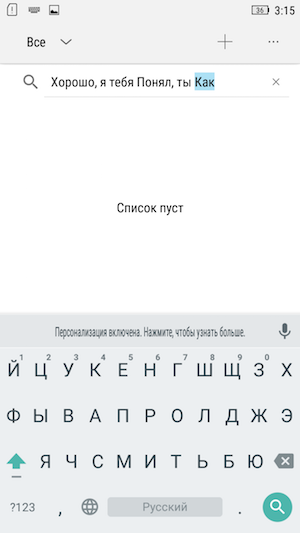
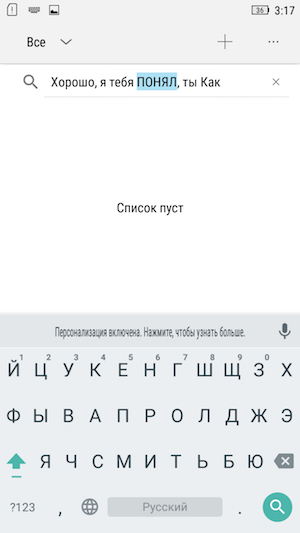

11. الوصول السريع إلى الإعدادات
معرف \u003d "Sub10"\u003eAndroid 5 و Android 6 الوصول إلى إعدادات سريعة يمكنك الحصول على ستارة الستار مع إصبعين. بالطبع، يمكنك الوصول إلى الإعدادات السريعة بالطريقة القديمة: ضع مرتين على الشاشة من أعلى إلى أسفل. ولكن هذا لا ينطبق على الأسرار على الإطلاق.
12. ترجمة سريعة لوضع الصامت
معرف \u003d "SUB11"\u003eقم بتشغيل وضع الاهتزاز بسرعة في Android 5 و Android 6، عن طريق الضغط على مفتاح وحدة التخزين والنقر فوق الرمز الموجود على الجانب الأيسر من شريط التمرير الذي يظهر. اتضح أن هذا الخيار في الممارسة أسرع بكثير من الضغط بشكل متكرر في مفتاح الحد من الصوت على نهاية الهاتف الذكي.
13. استدعاء المكبر على الشاشة
معرف \u003d "SUB12"\u003eالروبوت هو المكبر الشاشة. لتمكينه، تحتاج إلى الذهاب على التوالي إلى "الإعدادات -\u003e المواصفات. الميزات -\u003e الإيماءات لزيادة ". الآن يمكن زيادة أي قسم من الشاشة، من خلال النقر عليه ثلاث مرات. يمكن أن تكون هذه الميزة في الطلب بشكل خاص بين الأشخاص الذين لديهم رؤية ضعيفة وكبار السن.
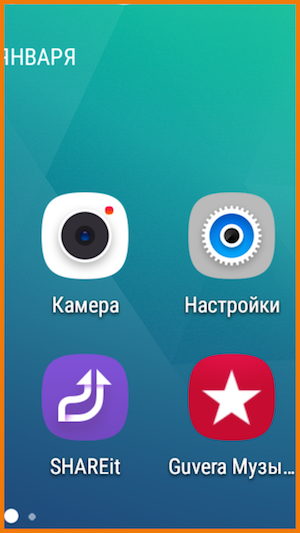
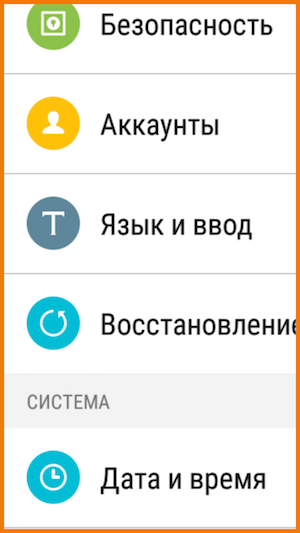
14. تعطيل إضافة اختصارات على سطح المكتب
معرف \u003d "SUB13"\u003eتعطيل الإبداع التلقائي الرموز على سطح المكتب، تشغيل متجر اللعبوبعد ثم انتقل إلى الإعدادات وأخذ المربع من عنصر "إضافة الرموز". الآن ستظهر أيقونات البرنامج الافتراضية فقط في القائمة الإجمالية.
15. لعبة خفية في متصفح الكروم
معرف \u003d "SUB14"\u003eفي ختام اختيارنا، لعبة خفية أخرى، هذه المرة في الهاتف المحمول كروم المتصفح.وبعد حاول إيقاف تشغيل Wi-Fi و الإنترنت عبر الهاتف النقال على هاتفه الذكي (الجهاز اللوحي). التالي، فتح الكروم.
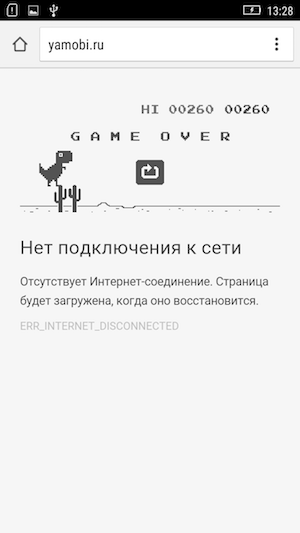
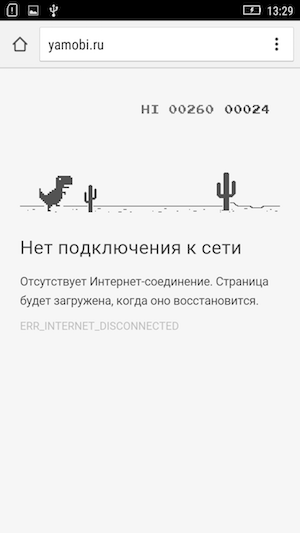
عند محاولة الخروج من أي عنوان، سيعرض المتصفح خطأ في التعليمات البرمجية الخاصة به. سوف يظهر الديناصور فوق النص. إذا قمت في هذه اللحظة بالنقر فوق الديناصور، فإن الشخصية تأتي إلى الحياة والبدء في التحرك على الشاشة. يبدو أن العالم القديم مثل عالم PlayStation: يمكنك التحكم في الشاشة على الشاشة، والذي يقفز فوق الصبار، كما هو الحال في أي لعبة مماثلة، تتمثل مهمتك في الاحتفاظ بحد أقصى عدد النقاط. بالطبع، اللعبة بدائية للغاية، ولكن الصلب لفترة طويلة. فحص لنفسك!
بالمناسبة، أصبحت هذه اللعبة الآن متاحة للتحميل في Google لعب متجر. ويطلق عليه Dino Run - Dinosty.
